Введение
Слабый экран ноутбука может помешать вашей продуктивности и наслаждению просмотром. Будь то фильм, редактирование фото или просто чтение документа, правильная яркость экрана играет ключевую роль в вашем опыте. В этом руководстве мы погрузимся как в ручные настройки, так и в программные инструменты для эффективного увеличения яркости экрана вашего ноутбука. Кроме того, мы рассмотрим общие проблемы, которые могут затемнять ваш экран, и внешние факторы, которые могут влиять на яркость. Присоединяйтесь к нам, изучая комплексные стратегии для достижения оптимального дисплея.

Понимание яркости экрана ноутбука
Оптимизация яркости экрана вашего ноутбука включает не только увеличение яркости; она также затрагивает технологию экрана и общее качество. Уровни яркости могут влиять на визуальную подачу, время работы батареи и комфорт глаз.
Типы экранов ноутбуков
Ноутбуки оснащены различными технологиями экранов, такими как LCD, LED и OLED, каждая из которых имеет уникальные уровни яркости и качество цвета. Например, экран LCD может не светить так ярко, как дисплей OLED. Осознание типа вашего экрана может направить ваш подход к настройке яркости и оптимизировать параметры дисплея.
Как яркость влияет на дисплей
Яркость влияет на то, как видится контент, и существенно влияет на использование батареи вашего ноутбука. Более высокая яркость идеальна для хорошо освещенных условий, но может быстро разрядить вашу батарею. С другой стороны, низкий уровень яркости экономит энергию, но затрудняет использование в темных условиях. Важно найти баланс, чтобы улучшить визуальный комфорт и продлить эффективность батареи.
Ручные методы настройки яркости
Существует несколько практических методов для ручной настройки яркости вашего ноутбука с использованием как аппаратных средств, так и системных настроек.
Использование клавиатурных сокращений
Клавиатурные сокращения позволяют быстро изменить яркость экрана. Ищите клавиши функции, обозначенные значками солнца:
- Найдите клавиши на вашей клавиатуре, часто требующие нажатия клавиши
Fnвместе с клавишами яркости для настройки уровня.
Настройка яркости в Windows
Windows предоставляет удобный интерфейс для изменения яркости:
- Доступ к ползунку яркости можно получить, нажав на значок батареи в системном трее.
- Кроме того, перейдите в ‘Настройки’ > ‘Система’ > ‘Экран’, чтобы найти дополнительные элементы управления яркостью.
Настройка яркости в macOS
Пользователи Mac имеют простой доступ к настройкам яркости:
- Нажмите на меню ‘Apple’ и выберите ‘Системные настройки’.
- Выберите ‘Дисплеи’ и отрегулируйте с помощью ползунка яркости. Клавиши F1 и F2 также позволяют делать прямые настройки.

Увеличение яркости с использованием программного обеспечения
Существуют программные методы, которые обеспечивают более точный контроль за настройками яркости и могут адаптироваться в зависимости от личных предпочтений.
Настройки дисплея Windows
Windows предлагает расширенные настройки для дальнейшей кастомизации:
- Функция ‘Night Light’ снижает излучение синего света, настраивая яркость в соответствии с вашими потребностями.
Инструменты яркости macOS
macOS интегрирует инструменты для оптимизации яркости экрана:
- Используйте ‘Night Shift’, чтобы согревать цвета дисплея после наступления темноты, улучшая восприятие яркости и комфорт в условиях низкой освещенности.
Сторонние приложения для яркости
Несколько сторонних приложений позволяют персонализировать настройки яркости, предлагая такие функции, как автоматическая настройка в зависимости от условий окружающего освещения. Эти приложения дополняют встроенные элементы управления дисплеем, увеличивая гибкость.
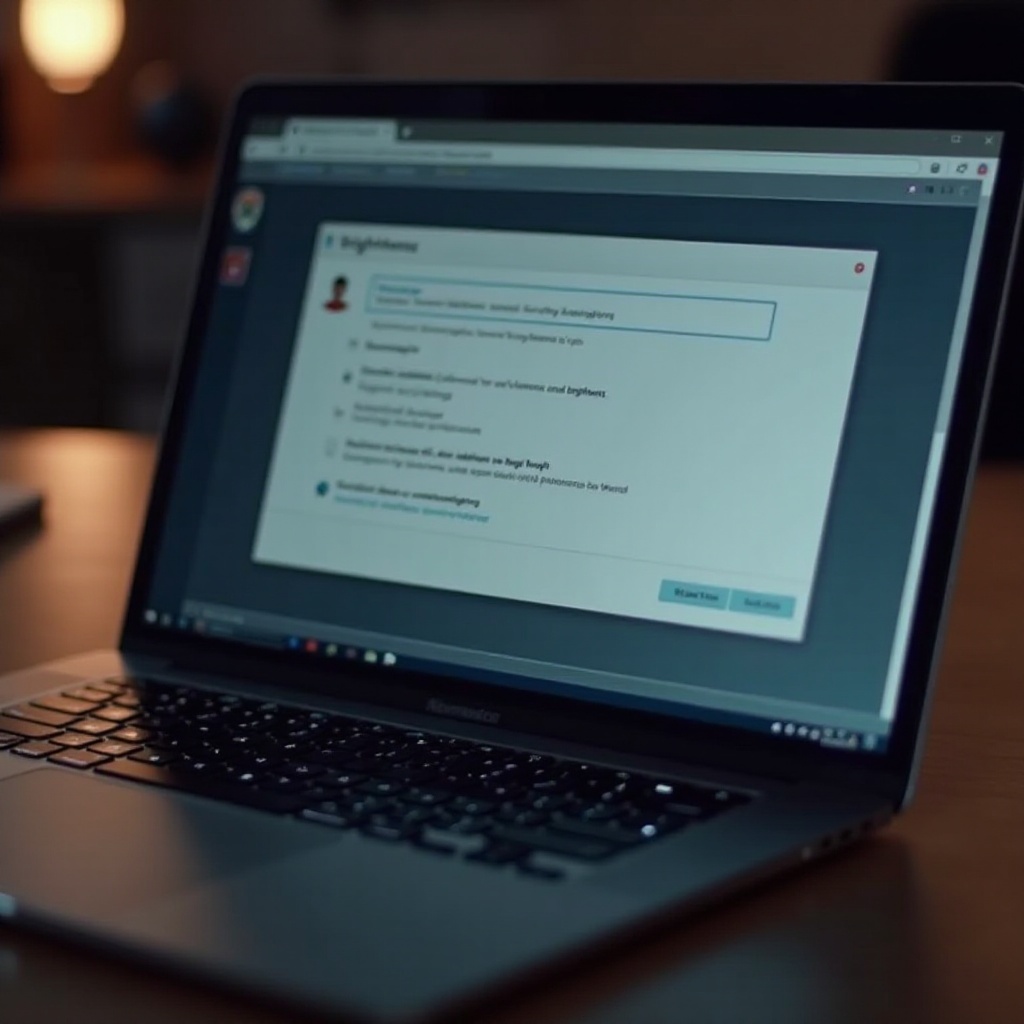
Внешние факторы, влияющие на яркость
Ваша область просмотра и конфигурация ноутбука могут влиять на яркость экрана, требуя настроек для максимальной четкости и комфорта.
Настройки освещения в комнате
Освещение в комнате может создавать блики, из-за чего экраны кажутся тусклыми. Использование мягкого окружающего освещения может улучшить четкость и яркость экрана.
Важность положения экрана
Регулировка положения экрана минимизирует отражения, улучшая восприятие яркости. Рассмотрите эргономические изменения для более плавного просмотра.
Устранение общих проблем с яркостью
Иногда вы можете столкнуться с проблемами с элементами управления яркостью. Вот решения для общих проблем.
Обновление драйверов дисплея
Устаревшие драйверы дисплея могут вызвать неверные настройки яркости. Обновите их следующими шагами:
- В Windows откройте ‘Диспетчер устройств’.
- Разверните ‘Адаптеры дисплея’ и щелкните правой кнопкой мыши на ваш драйвер.
- Выберите ‘Обновить драйвер’, чтобы начать обновление.
Проверка настроек питания
Режимы энергосбережения ноутбука могут ограничивать уровни яркости. Убедитесь, что настройки позволяют более высокую яркость:
- Посетите ‘Панель управления’ > ‘Электропитание’ и измените настройки на предпочитаемую яркость.
Проведение аппаратной диагностики
Если программные настройки не работают, рассмотрите возможность проведения аппаратной диагностики для выявления скрытых проблем. Ознакомьтесь с инструкциями поддержки вашего ноутбука для проведения диагностического обследования.
Заключение
Балансировка ручных настроек с учетом влияния окружающей среды критически важна для достижения оптимальных уровней яркости вашего ноутбука. Будь то через программные усовершенствования или аппаратные сокращения, эти стратегии улучшат ваш опыт просмотра, сохраняя энергию. Если возникают трудности, систематическое устранение неполадок поможет эффективно решить проблемы с яркостью.
Часто задаваемые вопросы
Как отрегулировать яркость ноутбука без клавиш?
Перейдите в настройки дисплея системы на Windows или macOS и используйте доступные ползунки для регулировки яркости без использования клавиш.
Почему экран моего ноутбука такой тусклый даже при полной яркости?
Это может быть связано с устаревшими драйверами, некорректными настройками питания или проблемами с оборудованием. Обновление драйверов или корректировка настроек питания может это решить.
Может ли программное обеспечение навсегда исправить проблемы с яркостью?
Программное обеспечение может временно улучшить и настроить яркость, но для постоянного решения проблемы могут потребоваться обновление драйверов или ремонт оборудования.


